Propaganda
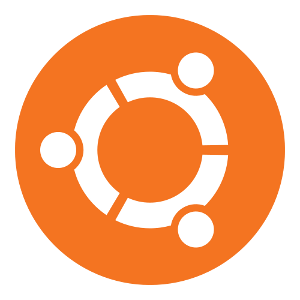 Se você possui uma placa gráfica ou chip AMD ou nVidia em seu desktop ou laptop, possui um poder de processamento gráfico sério. No entanto, esses fornecedores de gráficos altamente respeitados gostam de guardar seus segredos, o que inclui tornar seus drivers proprietários de software.
Se você possui uma placa gráfica ou chip AMD ou nVidia em seu desktop ou laptop, possui um poder de processamento gráfico sério. No entanto, esses fornecedores de gráficos altamente respeitados gostam de guardar seus segredos, o que inclui tornar seus drivers proprietários de software.
O Ubuntu e outras distribuições Linux usam drivers de código aberto para fazê-los funcionar. Mas qual é a diferença entre os dois e como você instala o driver proprietário no Ubuntu se você decidir usá-lo?
Qual é a diferença?
A decisão entre o uso de drivers de código aberto e proprietários é um pouco mais importante do que você imagina. Primeiro, o desempenho do driver proprietário é muito maior porque o driver é desenvolvido pela AMD e não por uma comunidade de desenvolvedores de código aberto que têm acesso aos esquemas da placa gráfica. Além disso, o gerenciamento de energia também é muito melhor com o driver proprietário.
No entanto, se houver um problema com o driver, os desenvolvedores do Ubuntu poderão corrigir o problema facilmente e enviar a atualização para o seu computador. Com o driver gráfico proprietário da AMD, é necessário aguardar que a AMD responda e resolva o problema. Na maioria das vezes, escolher os drivers proprietários é a melhor opção para obter o melhor desempenho e economia de energia, especialmente se você é um jogador ou tem altos requisitos gráficos.
Existem algumas maneiras diferentes pelas quais você pode instalar os drivers proprietários. Mostrarei uma maneira simples de instalar os drivers proprietários, mas talvez não ofereçam as versões mais recentes, além de um método um pouco mais difícil que permite executar os drivers mais recentes.
Maneira mais fácil
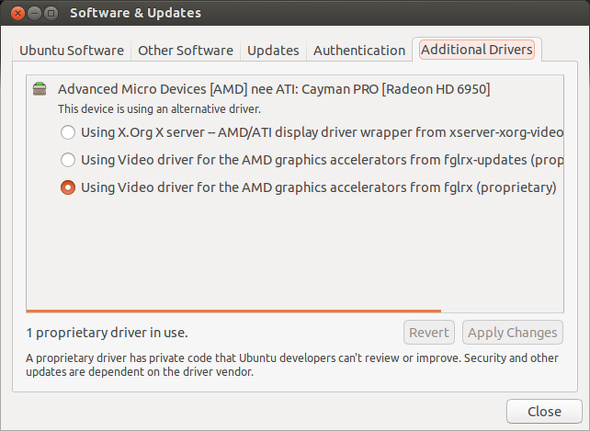
Na versão mais recente do Ubuntu, 13.04 “Raring Ringtail” Ubuntu 13.04: O que há de novo no Raring Ringtail? [Linux]Em 25 de abril, foi lançada a versão mais recente de uma das distribuições Linux mais populares - Ubuntu 13.04, com o codinome "Raring Ringtail". Ao contrário das versões anteriores do Ubuntu, o 13.04 não traz novos recursos visuais extraordinários que ... consulte Mais informação , você precisa ir a outro lugar para acessar o "Drivers adicionais", Que permite encontrar facilmente todos os drivers proprietários dos repositórios do Ubuntu disponíveis para o seu sistema. Agora, você precisa abrir o Dash (o logotipo do Ubuntu na barra lateral) e digitar "Atualizações de software". Clique no aplicativo quando ele aparecer e clique no ícone Drivers adicionais aba.
Nessa guia, você verá sua placa de vídeo e três opções: o driver de código aberto, o driver proprietário "fglrx" e o driver proprietário "fglrx-updates". A diferença entre os drivers fglrx e fglrx-updates é que o fglrx é a versão mais recente lançada quando o Ubuntu 13.04 foi lançado. O driver fglrx-updates deve se atualizar sempre que uma nova versão for lançada pela AMD.
Você pode escolher qualquer opção, pressionar Apliquee reinicie o computador assim que a instalação estiver concluída. Agora você está usando os drivers proprietários e deve ver melhorias no desempenho 3D!
Harder Way
Enquanto o driver fglrx-updates deve ser atualizado sempre que uma nova versão é lançada pela AMD, isso nem sempre acontece devido a um atraso na atualização dos repositórios do Ubuntu. Em vez disso, você pode instalar os drivers e saber exatamente qual versão dos drivers proprietários você está usando.
Para começar, execute este comando:
sudo apt-get install cdbs essenciais para compilação dh-make dkms execstack dh-modaliases linux-headers-generic fakeroot devqcripts libqtgui4
Se você estiver executando a variante de 64 bits do Ubuntu, também precisará executar este comando:
sudo apt-get install lib32gcc1
Esses dois comandos configuram o ambiente necessário para criar os pacotes de drivers na próxima etapa.
Agora, vá para Página de drivers da AMD e escolha os drivers para sua placa gráfica e variação de 32 bits / 64 bits do Ubuntu. Depois que o download for concluído, extraia o arquivo .run do arquivo .zip e abra as Propriedades no arquivo .run e permita que o arquivo seja executado como um executável.
Em seguida, abra seu terminal, use o comando cd para ir para a pasta na qual o arquivo .run está localizado (como Downloads de cd /e, em seguida, execute o comando:
sudo sh ./amd-catalyst-version-here-and-such.run --buildpkg Ubuntu / raring
é claro, substituindo o preenchimento pelo nome real do arquivo. Se você também não estiver executando o Ubuntu 13.04, precisará substituir ansioso com o nome apropriado.

Deixe agir e, quando estiver pronto, você terá alguns arquivos .deb. Em seguida, execute sudo dpkg -i fglrx * .deb que instalará todos os pacotes recém-criados. Quando terminar, você precisará executar mais um comando para configurar corretamente o novo driver. Corre
sudo amdconfig --initial -f
se você usar apenas um monitor ou se tiver mais de um monitor conectado, execute
sudo amdconfig - inicial -f && sudo amdconfig --set-pcs-str = "DDX, EnableRandR12, FALSE"
.
Agora, reinicie o seu computador e pronto! Se você quiser atualizar seus drivers gráficos, basta repetir todas as etapas, desde o download dos drivers até a instalação deles com
sudo dpkg -i fglrx * .deb
Conclusão
Drivers proprietários podem realmente ajudar a longo prazo, e os drivers da AMD sempre foram um pouco difíceis de lidar no Linux. No entanto, essas dicas definitivamente os instalarão e funcionarão para que você possa tirar o máximo proveito do seu sistema. E agora que os jogos no Linux estão começando a se tornar populares, é importante saber como fazer isso. Se você executar uma distribuição diferente, como o Fedora, poderá verificar algumas instruções mais antigas em instalando os drivers gráficos proprietários no Linux Como instalar drivers gráficos proprietários no Ubuntu, Fedora e MintNa maioria das vezes, você fica bem com o software de código aberto no Linux. Mas se você quiser jogos reais e potência gráfica, precisará de drivers proprietários. Veja como obtê-los. consulte Mais informação .
Se você é novo no Ubuntu, confira nosso Guia para iniciantes do Ubuntu Ubuntu: um guia para iniciantesCurioso sobre o Ubuntu, mas não sabe por onde começar? Tudo o que você pode precisar para começar com a versão mais recente do Ubuntu está aqui, escrito em inglês simples e fácil de entender. consulte Mais informação !
Você usa os drivers proprietários no Linux? Caso contrário, por que você fica com os drivers de código aberto? Deixe-nos saber nos comentários!
Danny é um sénior da Universidade do Norte do Texas que desfruta de todos os aspectos do software de código aberto e Linux.